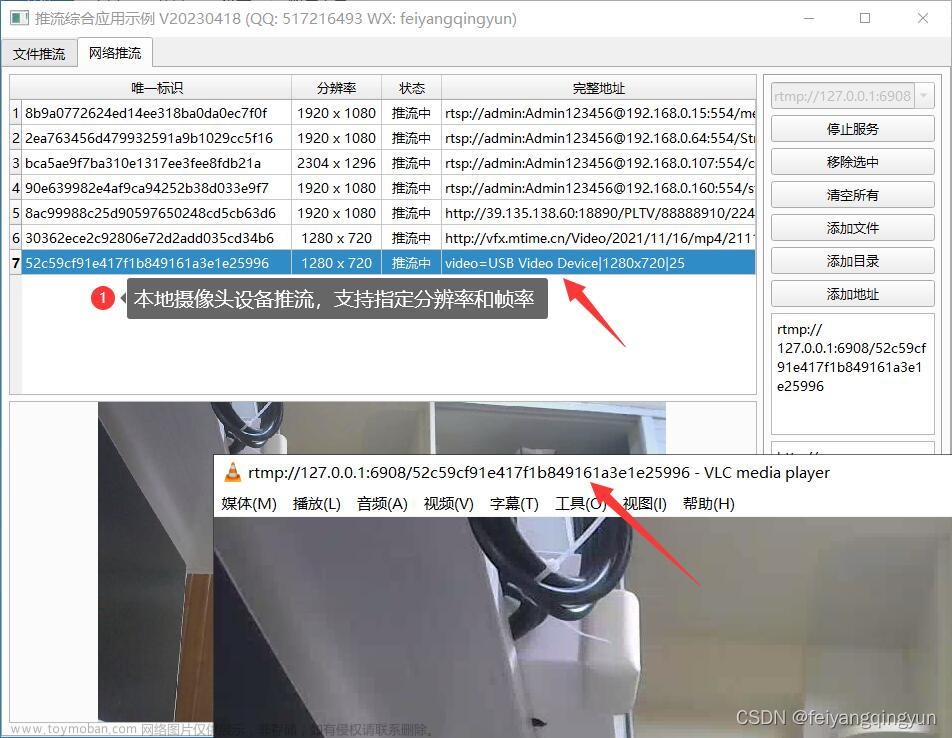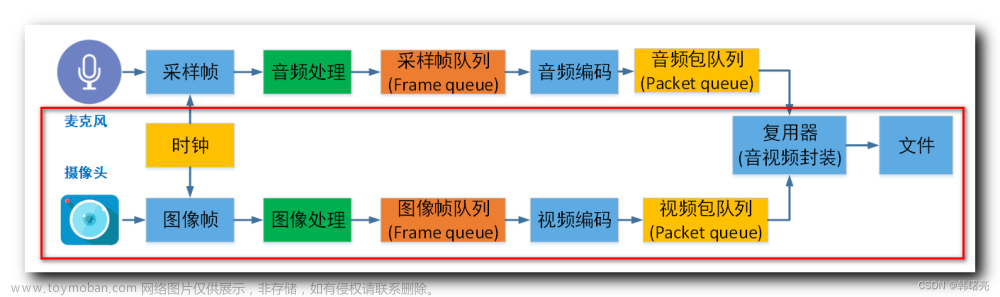引言
在实时视频流应用中,选择适当的帧率和分辨率对于确保视频流的顺畅播放和图像质量至关重要。本文将向您介绍如何使用Java和JavaCV库中的FFmpegFrameGrabber来从RTSP流中抓取图像,并在抓取时设置帧率和分辨率。
一、配置开发环境
首先,确保您的Java项目中包含JavaCV库的依赖。您可以在Maven项目中添加以下依赖:
<dependency>
<groupId>org.bytedeco</groupId>
<artifactId>javacv-platform</artifactId>
<version>1.5.1</version> <!-- 请检查最新版本 -->
</dependency>
二、使用Java代码抓取RTSP流图像
下面是一个示例Java代码,演示了如何使用FFmpegFrameGrabber从RTSP流中抓取图像并将其保存为JPEG格式的图像文件。
import org.bytedeco.javacv.FFmpegFrameGrabber;
import org.bytedeco.javacv.Frame;
import org.bytedeco.javacv.Java2DFrameConverter;
import javax.imageio.ImageIO;
import java.awt.image.BufferedImage;
import java.io.File;
public class RTSPImageCapture {
public static void main(String[] args) {
String rtsp = "YOUR_RTSP_URL_HERE"; // 替换为实际的RTSP URL
String imgSrc = ""; // 图像保存路径
String linuxImg = "/path/to/linux/img/"; // Linux系统下的保存路径
String winImg = "C:\\path\\to\\windows\\img\\"; // Windows系统下的保存路径
try {
FFmpegFrameGrabber grabber = new FFmpegFrameGrabber(rtsp);
// 使用tcp的方式,不然会丢包很严重
grabber.setOption("rtsp_transport", "tcp");
grabber.start();
Frame frame = grabber.grabImage();
if (frame != null) {
if (imgSrc == null || imgSrc.isEmpty()) {
String path = "";
if (SystemUtils.isLinux()) {
path = linuxImg;
} else if (SystemUtils.isWindows()) {
path = winImg;
}
imgSrc = path + "video.jpg";
}
File file = new File(imgSrc);
file.createNewFile();
Java2DFrameConverter converter = new Java2DFrameConverter();
BufferedImage bufferedImage = converter.getBufferedImage(frame);
ImageIO.write(bufferedImage, "jpg", file);
}
grabber.stop();
} catch (Exception e) {
e.printStackTrace();
}
}
}
确保将上述代码中的YOUR_RTSP_URL_HERE替换为实际的RTSP流URL,并设置正确的图像保存路径。
三、帧率的选择
1、实时性要求
- 帧率定义了每秒显示的图像数量,通常以"帧每秒"(fps)表示。
- 实时或接近实时的应用,如视频监控,通常需要较高的帧率,建议使用30fps或更高。
2、考虑资源限制
- 高帧率需要更多的带宽和计算资源。
- 确保您的设备和网络能够支持所选的帧率,以避免性能问题。
3、应用场景
- 不同应用场景可能需要不同的帧率。
- 视频播放应用可以使用较低的帧率,而要求高质量图像的应用则可能需要更高的帧率。
4、存储需求
- 高帧率会导致更多的视频数据,需要更多的存储空间。
- 考虑存储需求,特别是如果需要保存视频流供后续分析或回放。
四、分辨率的选择
1、显示设备和屏幕大小
- 分辨率应适合最终显示图像的设备或屏幕大小。
- 高分辨率适合大型屏幕,低分辨率适合小型设备。
2、带宽和性能
- 高分辨率图像通常需要更多带宽和计算资源。
- 在有限的带宽或性能条件下,选择适度的分辨率以确保流畅的抓取和显示。
3、应用场景
- 根据应用需求选择合适的分辨率。
- 720p(1280x720像素)或1080p(1920x1080像素)通常适合大多数实时监控应用。
4、存储需求
- 高分辨率图像需要更多的存储空间。
- 考虑存储需求,特别是如果需要保存抓取的图像或视频流。
五、设置帧率和分辨率的实际操作
要设置帧率和分辨率,您可以使用相应的方法来配置FFmpegFrameGrabber:
// 设置所需的帧率
grabber.setFrameRate(desiredFrameRate);
// 设置所需的分辨率
grabber.setImageWidth(desiredWidth);
grabber.setImageHeight(desiredHeight);
确保在调用grabber.start();之前进行这些设置,以确保配置在抓取开始之前生效。
选择合适的帧率和分辨率是优化RTSP流视频抓取的关键步骤,可以提供良好的图像质量和实时性,同时考虑资源限制和存储需求。根据您的应用需求,选择最佳的参数设置,以获得最佳的用户体验。
六、实时性和流畅性的权衡
在选择帧率和分辨率时,需要平衡实时性和流畅性。以下是一些有关权衡的考虑:
-
实时性:较高的帧率和分辨率可以提供更好的实时性,但可能需要更多的带宽和处理能力。在需要快速响应和高质量图像的应用中,实时性至关重要。
-
流畅性:较高的帧率通常会导致更平滑的视频播放,但也需要更多的带宽。较低的帧率可能会导致视频看起来不够流畅,但在有限的带宽条件下可能是唯一可行的选择。
-
网络条件:网络速度和稳定性对帧率和分辨率的选择至关重要。在不稳定的网络条件下,较低的帧率和分辨率可能更可取,以减少视频中断或缓冲。
七、动态调整
有些应用可能需要根据情况动态调整帧率和分辨率。例如,当网络带宽下降时,可以降低帧率和分辨率以适应当前条件,从而保持视频的流畅性。文章来源:https://www.toymoban.com/news/detail-699241.html
结论
选择合适的帧率和分辨率是优化RTSP流视频抓取的关键决策。根据应用的实时性要求、资源限制、显示设备、存储需求和网络条件,您可以调整这些参数以获得最佳的用户体验。实时性和流畅性之间的权衡是一个关键考虑因素,可以根据需要进行调整,以适应不同的应用场景。文章来源地址https://www.toymoban.com/news/detail-699241.html
到了这里,关于选择合适的帧率和分辨率:优化RTSP流视频抓取(java)的文章就介绍完了。如果您还想了解更多内容,请在右上角搜索TOY模板网以前的文章或继续浏览下面的相关文章,希望大家以后多多支持TOY模板网!